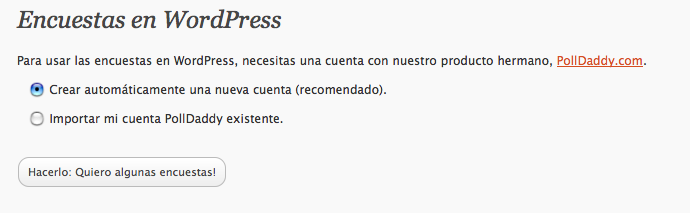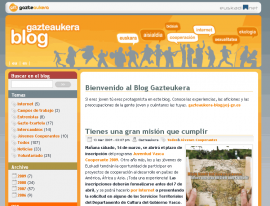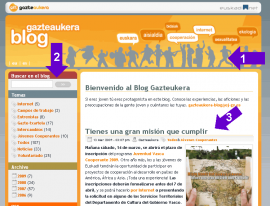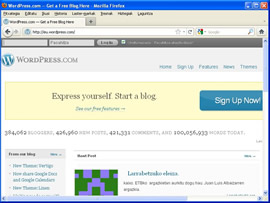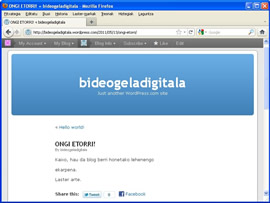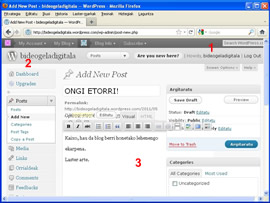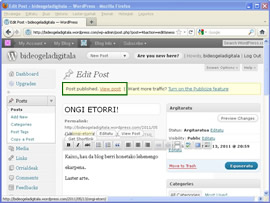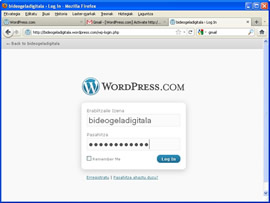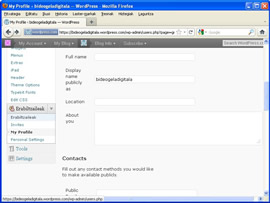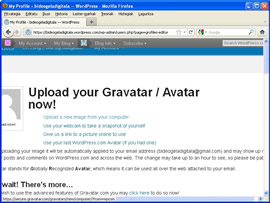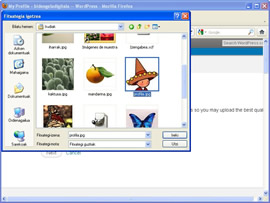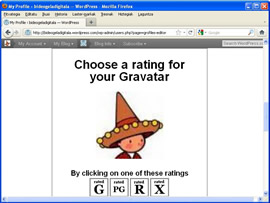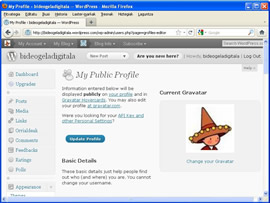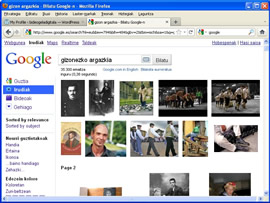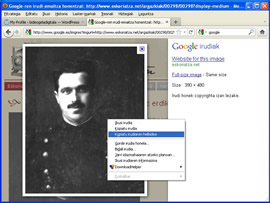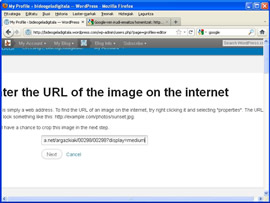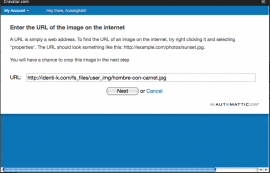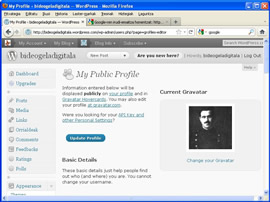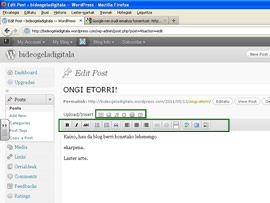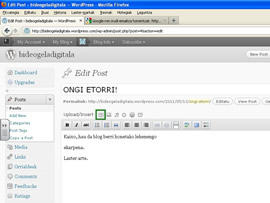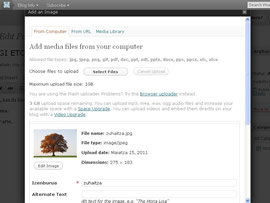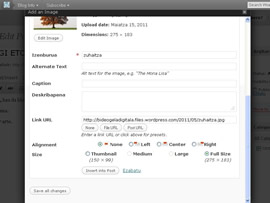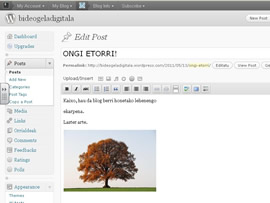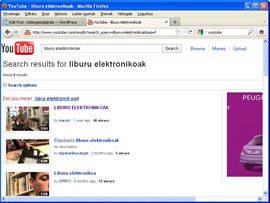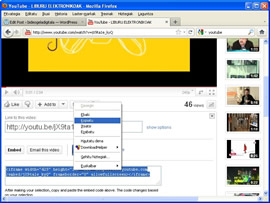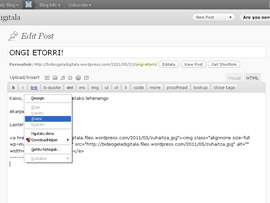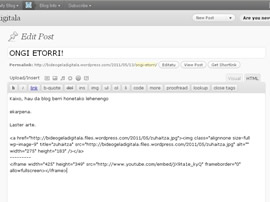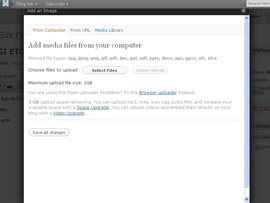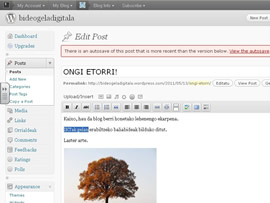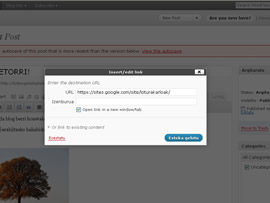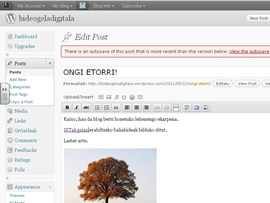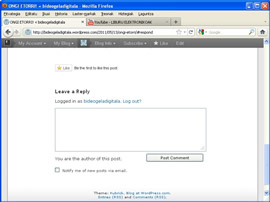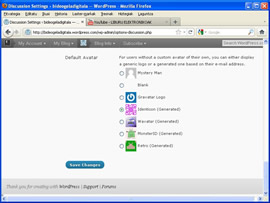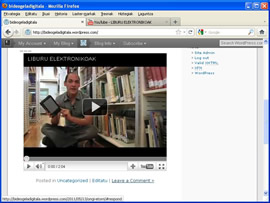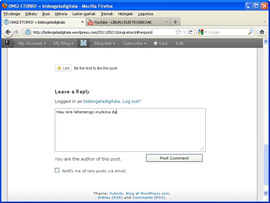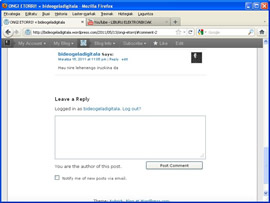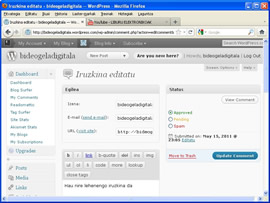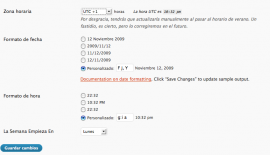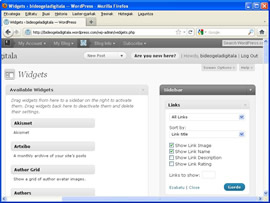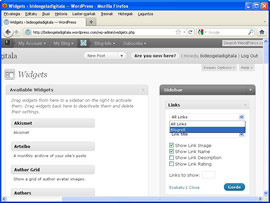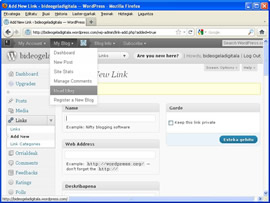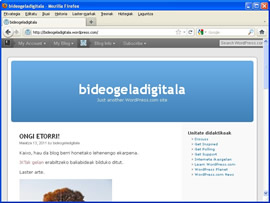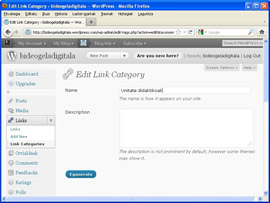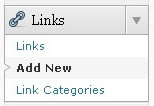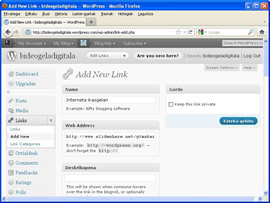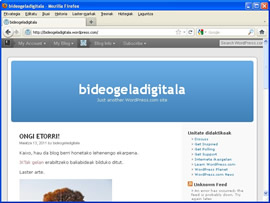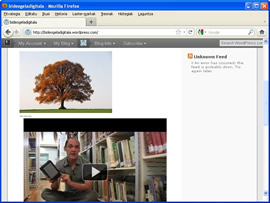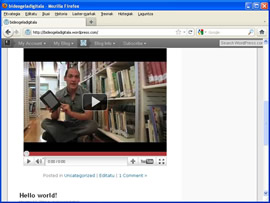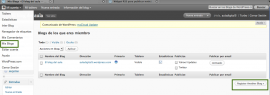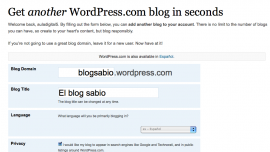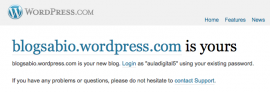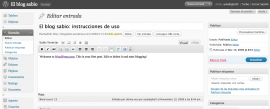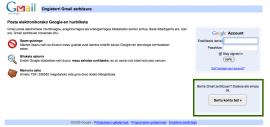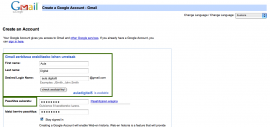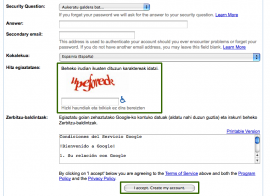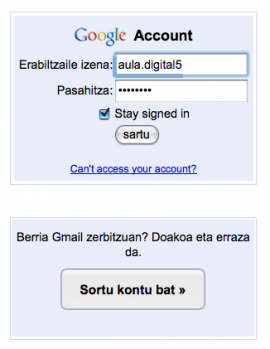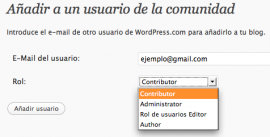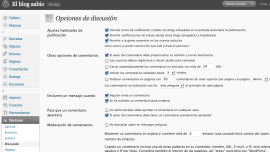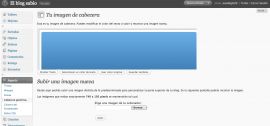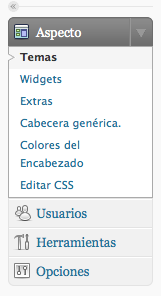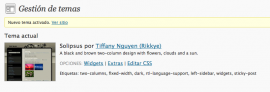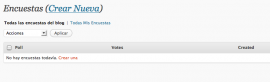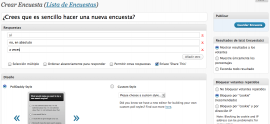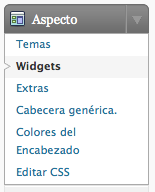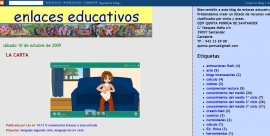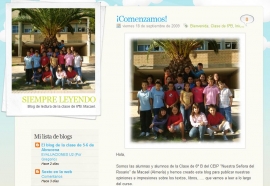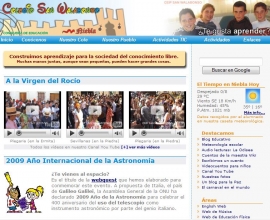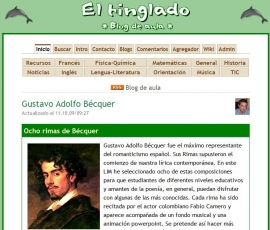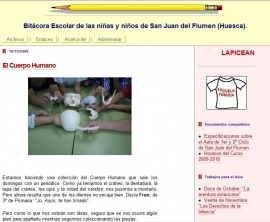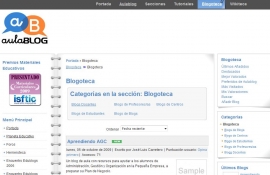KAPSULA – 1 MAILAKO IKT TAILERRA
Diseinatu ikasgelaren bloga modu errazean Wordpress-ekin


1 de 26

Aurkibidea
- Diseinatu ikasgelaren bloga modu errazean Wordpress-ekin

- Ibilbidea
- Zer da Bloga?...Lehen urratsak Wordpressekin
- Lehen urratsak Wordpressekin
- Lehen urratsak Wordpressekin II
- IKT Programazioa
- Kasu praktikoa: diseinatu irakasgaiaren bloga wordpressekin
- Kasu praktikoa: diseinatu irakasgaiaren bloga wordpressekin
- Kasu praktikoa: diseinatu irakasgaiaren bloga wordpressekin
- Kasu praktikoa: diseinatu irakasgaiaren bloga wordpressekin
- Kasu praktikoa: diseinatu irakasgaiaren bloga wordpressekin
- Kasu praktikoa: diseinatu irakasgaiaren bloga wordpressekin
- Kasu praktikoa: diseinatu irakasgaiaren bloga wordpressekin
- Kasu praktikoa: diseinatu irakasgaiaren bloga wordpressekin
- Kasu praktikoa: diseinatu irakasgaiaren bloga wordpressekin
- Kasu praktikoa: diseinatu irakasgaiaren bloga wordpressekin
- Kasu praktikoa: diseinatu irakasgaiaren bloga wordpressekin
- Kasu praktikoa: diseinatu irakasgaiaren bloga wordpressekin
- Ariketa: jardueren bloga
- Ariketa: jardueren bloga
- Ariketa: jardueren bloga
- Ariketa: jardueren bloga
- Ariketa: jardueren bloga
- Autoebaluazioa
- Autoebaluazioa
- Autoebaluazioa
- Autoebaluazioa
Kredituak
© Itinerarium 2011
ZUZENDARITZA: Narcís Vives
KOLABORATZAILEAK:
- PRODUKZIO-ZUZENDARITZA: Antonio Cara
- EDUKI-ZUZENDARITZA: Antonio Cara
- ZUZENDARITZA TEKNIKOA: Maite Vílchez
- EGILEA: Maite Vílchez
- EUSKARARA ITZULPENA: Eskola 2.0
- MAKETAZIOA: Miquel Gordillo eta Maite Vílchez
Laguntza
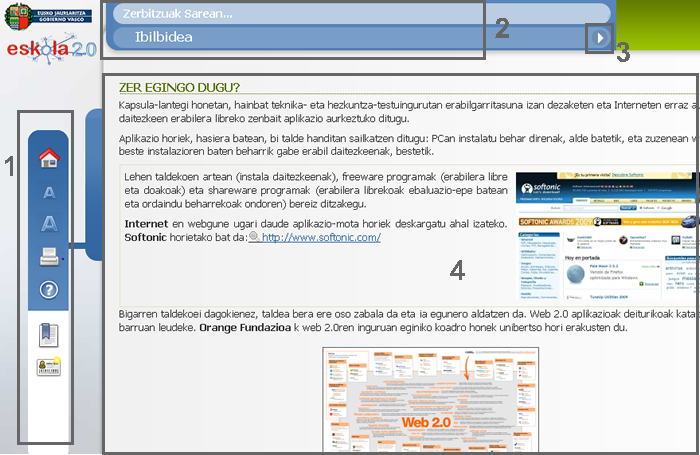
- Ezkerreko Menua (goitik beherako ordenean): ikastaroaren orrialde nagusiko ikonoa (home), hizki tamainuaren ikonoa, moduluaren inprimakiaren ikonoa, laguntzarako sarbidearen eta edukiaren aurkibidearen ikonoa.
- Barra materialen izena eta oraingo atalaren izenburua.
- Nabigazio geziak (hurrengo-aurreko orrialdea).
- Edukiak.
Egilea:
Pau Casacuberta
Copyright:
Itinerarium: http://www.itinerarium.cat/
UTC+1
Sigla horrek denbora unibertsal koordinatu esan nahi du (denbora zibil ere deitzen zaio). Erreferentziazko ordu-zonako ordua da, eta horrekiko kalkulatzen da munduko beste zonetako ordua.Erregistratu orain
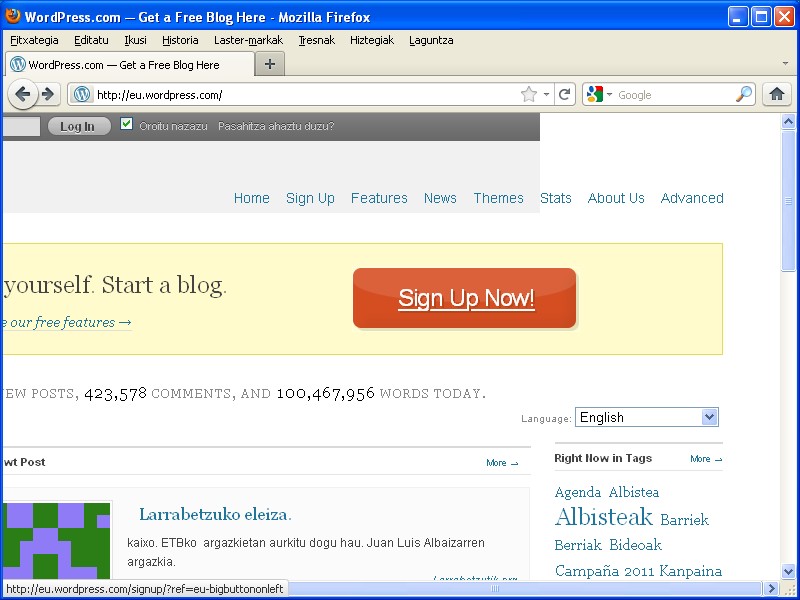
Erregistro-formularioa
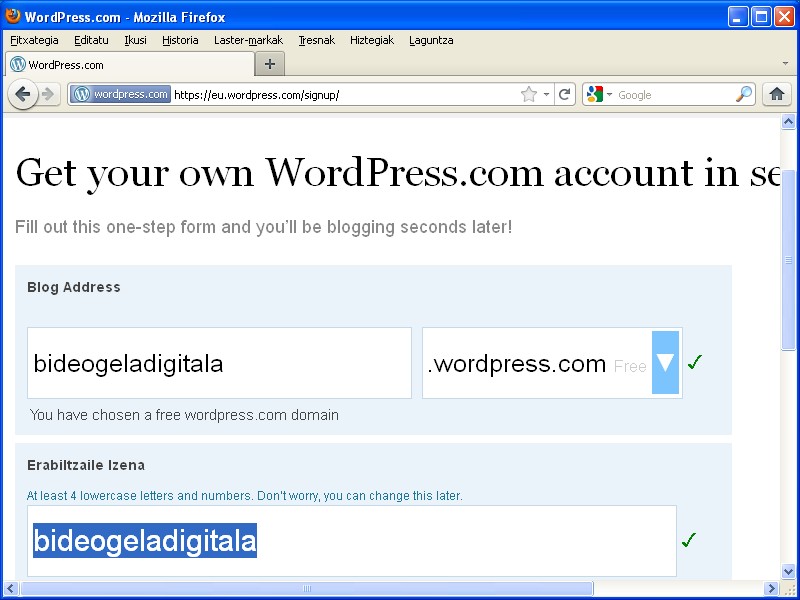
Erregistratu
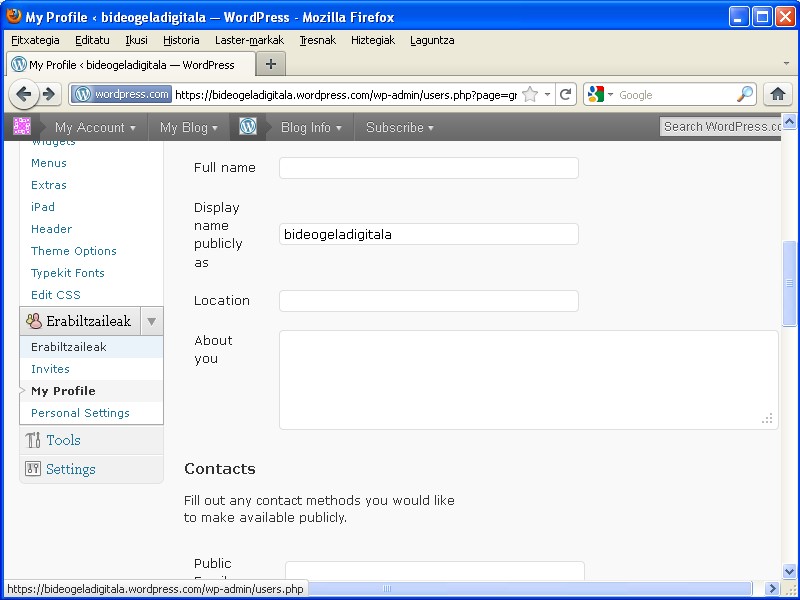
My account (Nire kontua) – Edit Profile
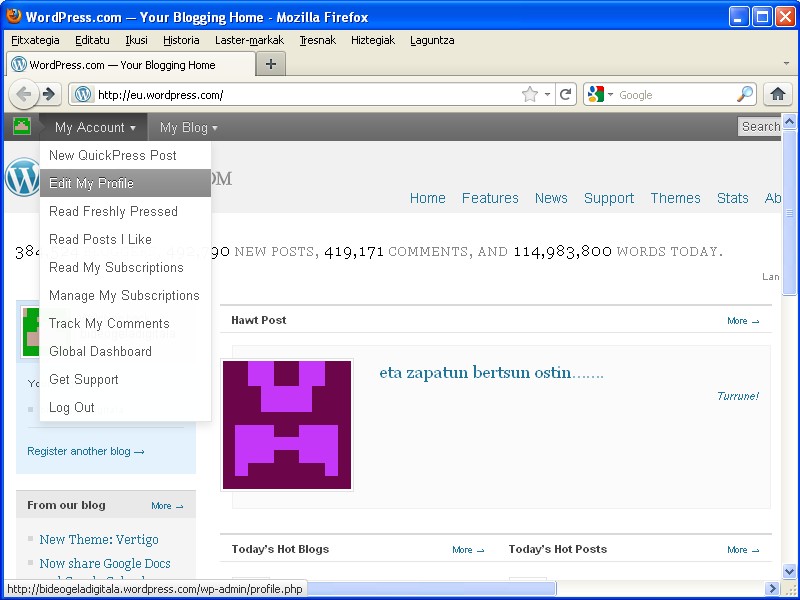
Sarrerak
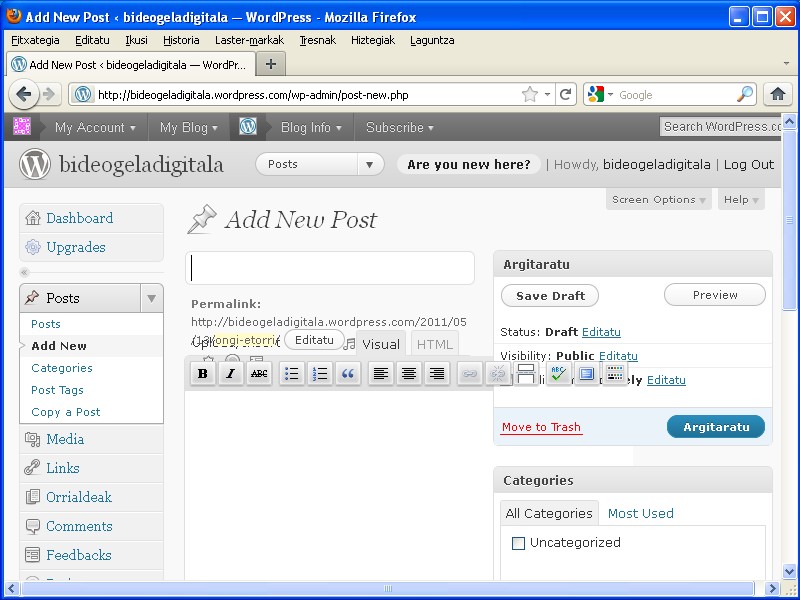
Ikusi bloga

Tablero
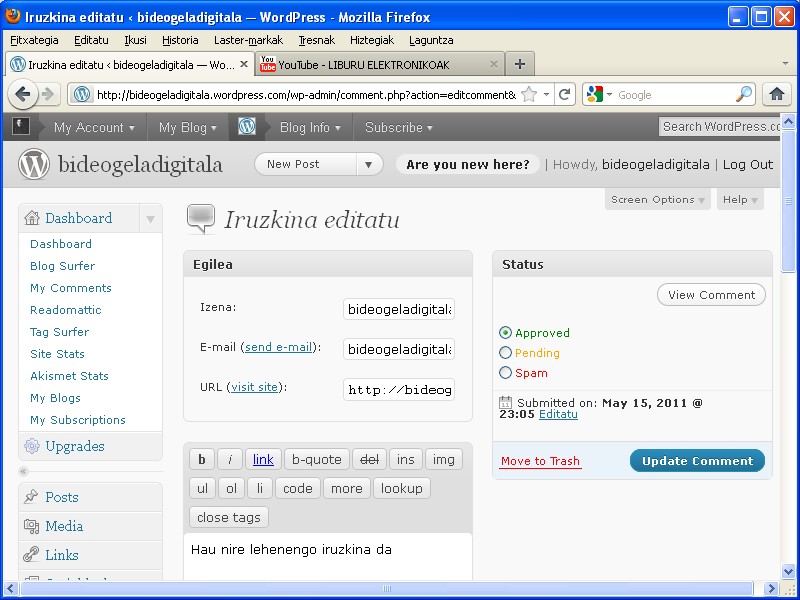
Formulario
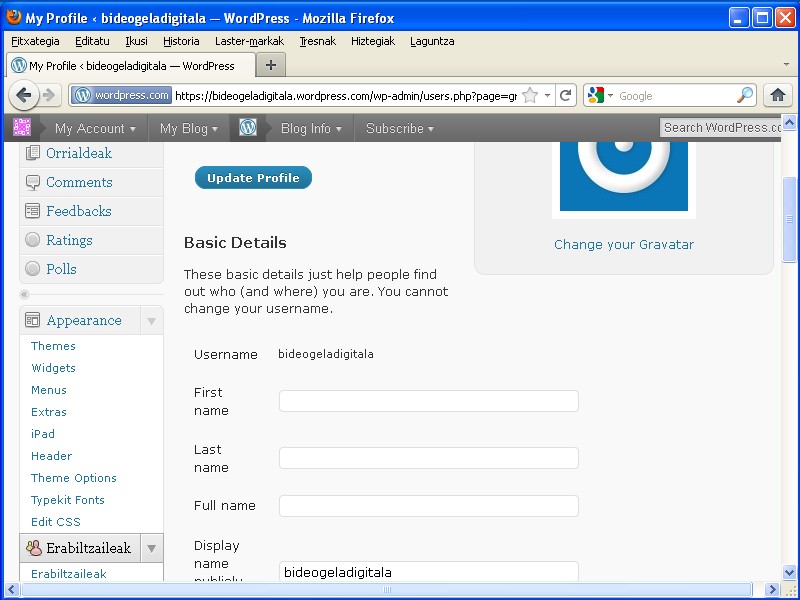
Cambiar imagen
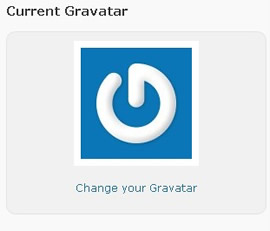
postak jasotzeko
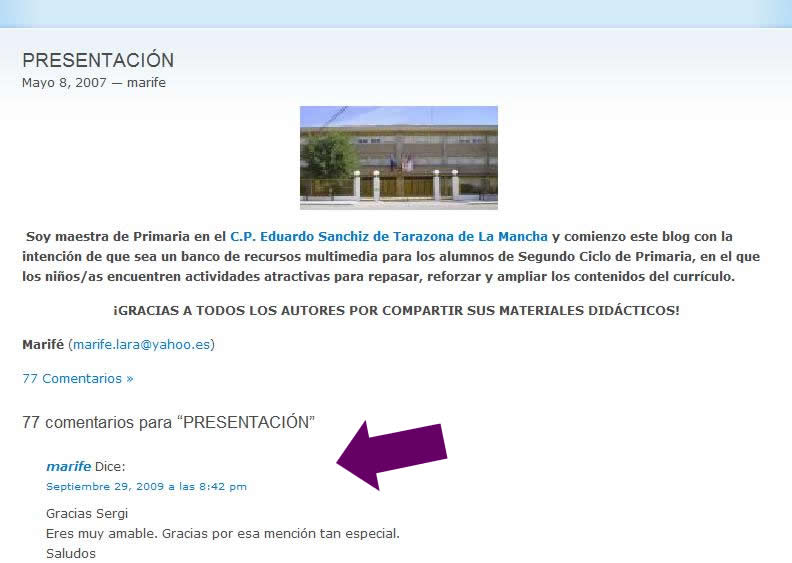
sarrerak
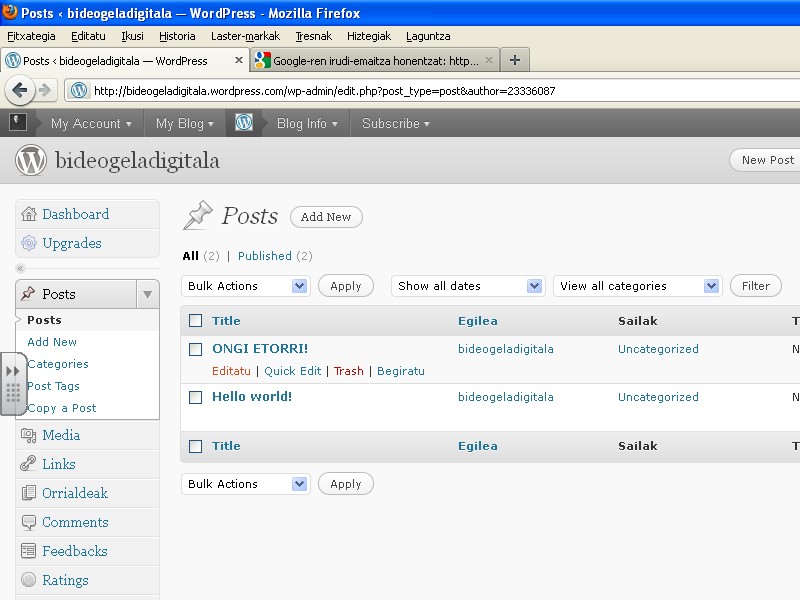
Pantalla de trabajo
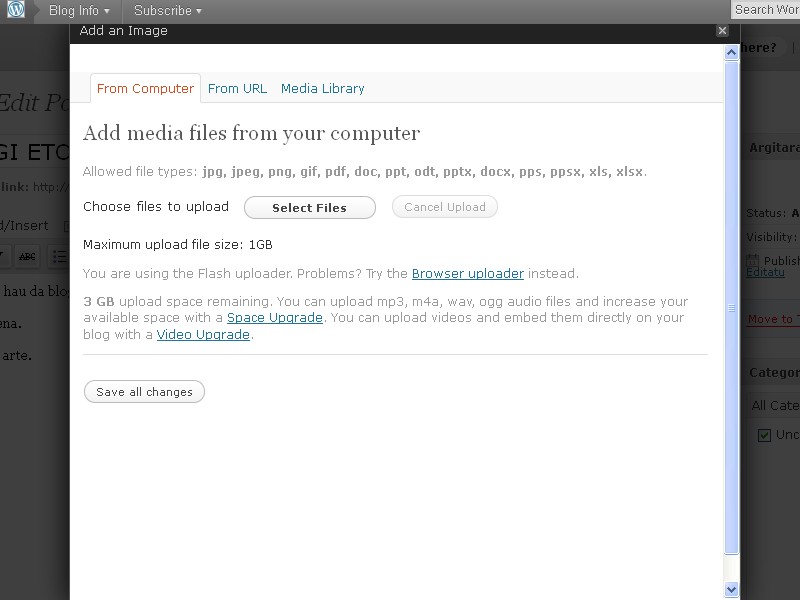
Vista previa del resultado
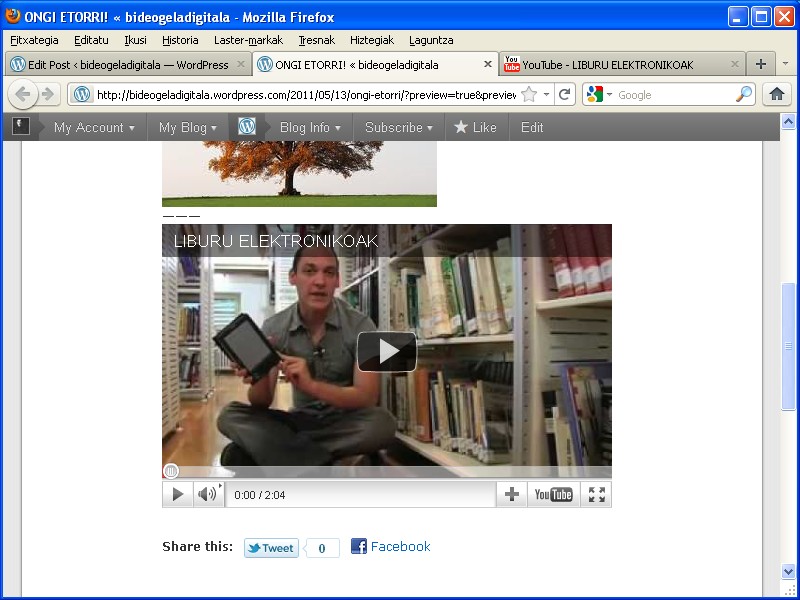
Opciones
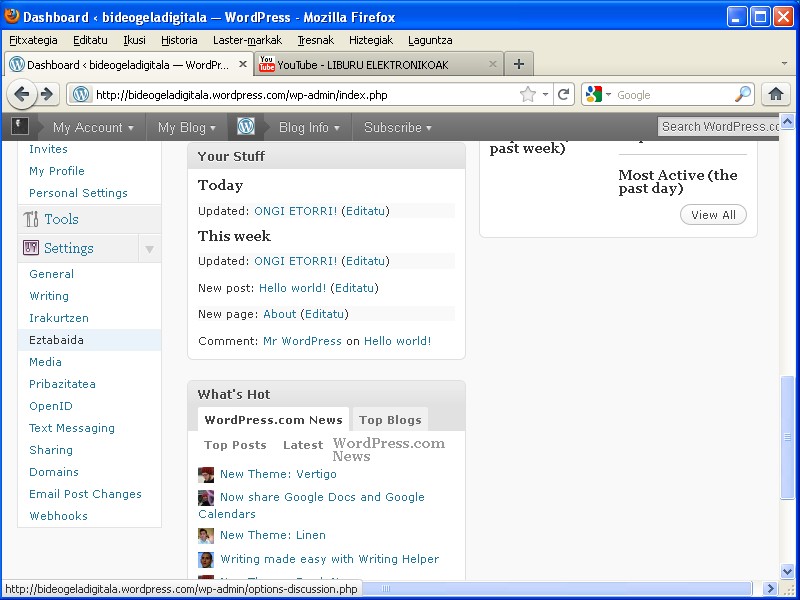
Formulario de configuración
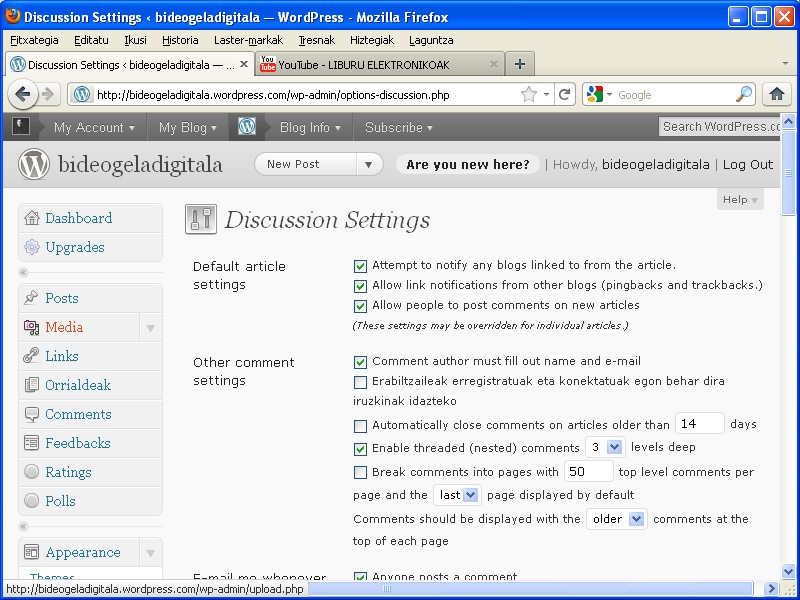
Opciones
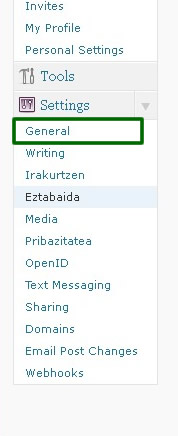
General
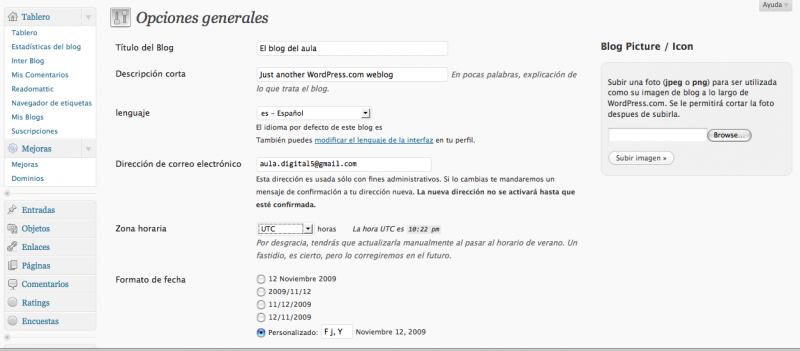
Aspecto
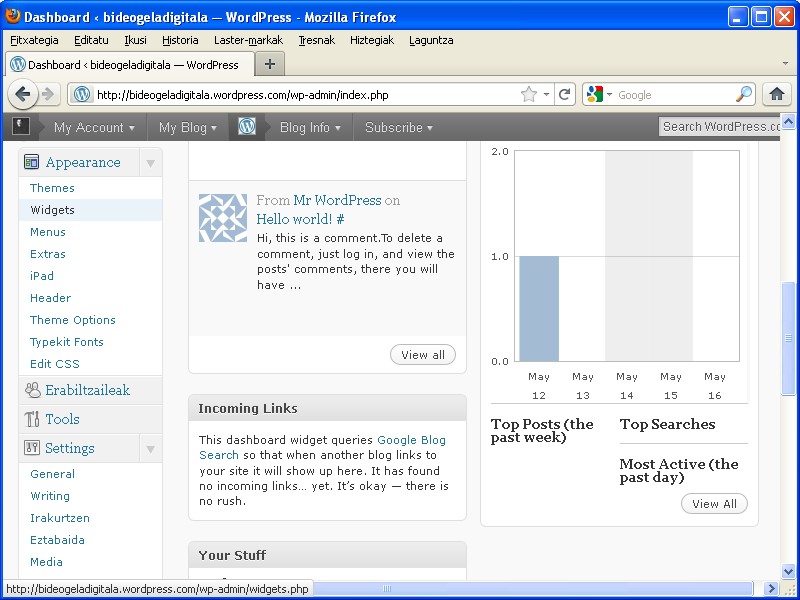
Widgets
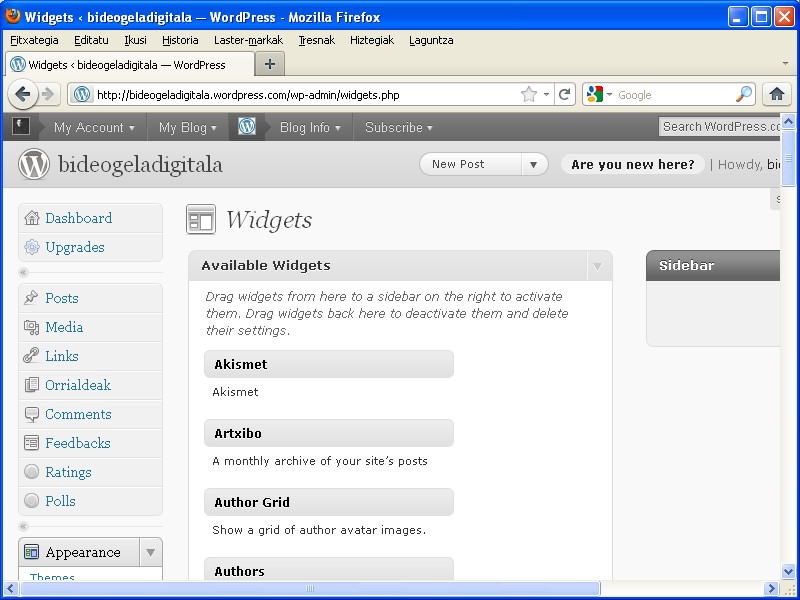
Categoría de enlaces
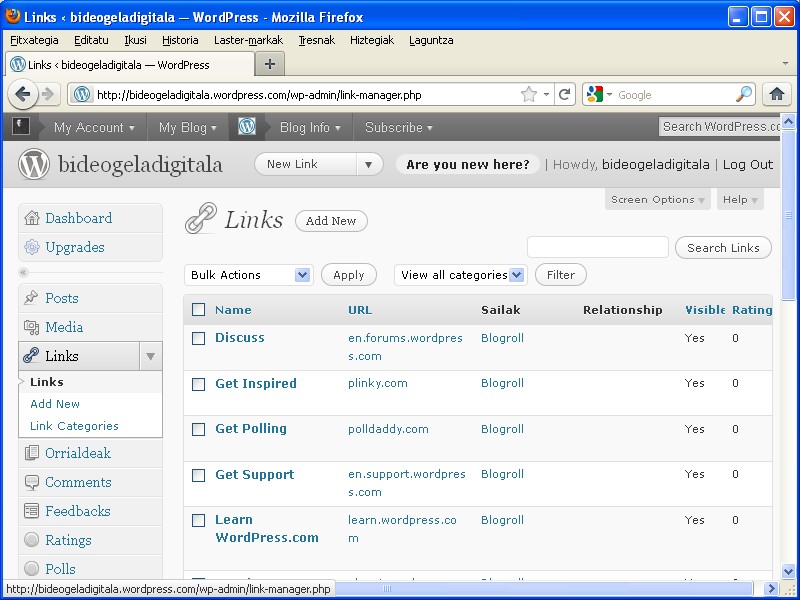
Blogroll
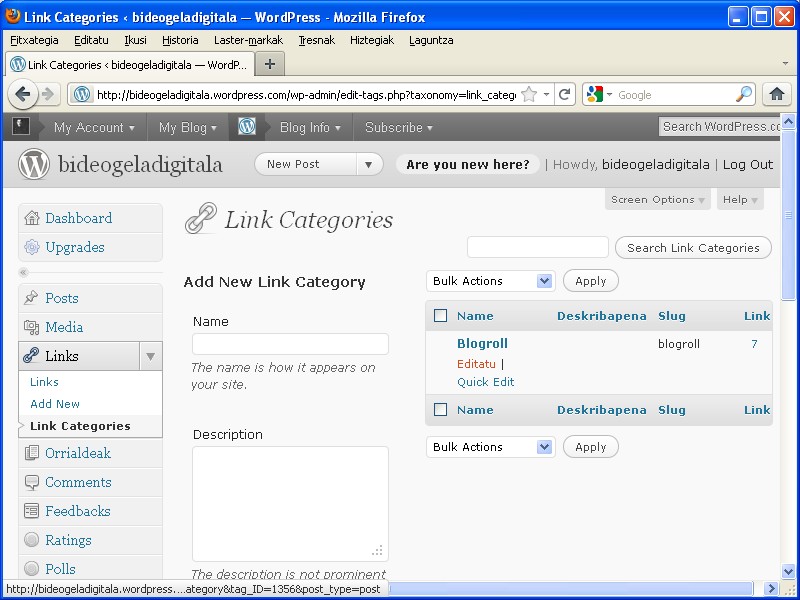
Guardar
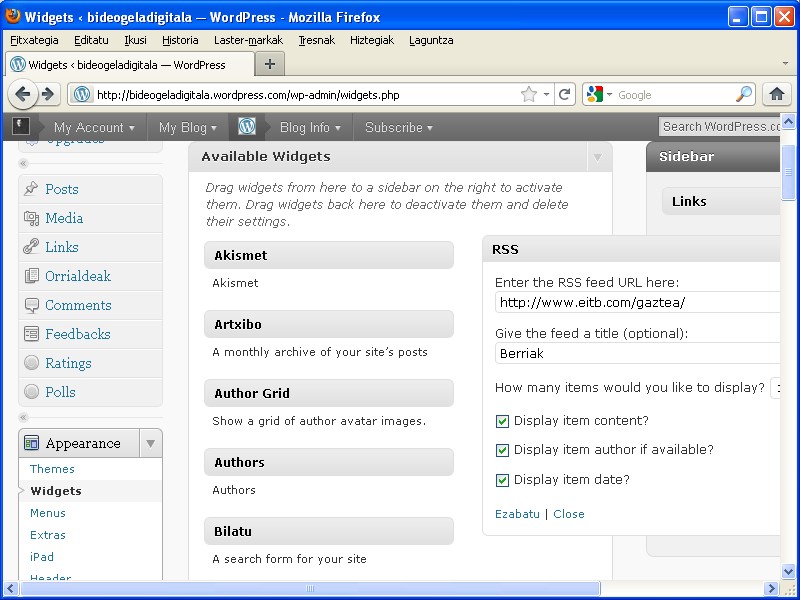
Opciones
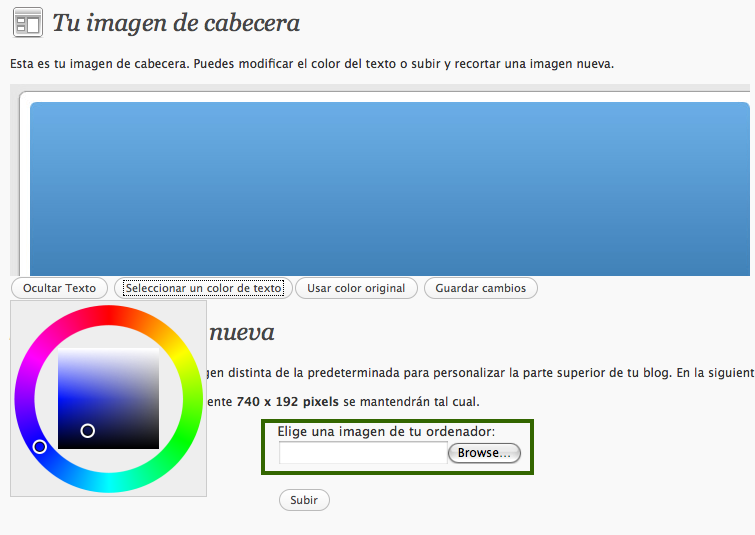
Tema
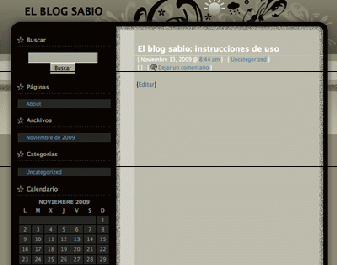
Inkesta